Πώς να ορίσετε ένα χρώμα κελιού Excel σύμφωνα με μια συνθήκη με το VBA;

Ανακαλύψτε πώς να ρυθμίσετε το χρώμα κελιού Excel ανάλογα με μια συνθήκη χρησιμοποιώντας VBA.
Το Zalo Web είναι μια έκδοση που βοηθά τους χρήστες να συνδέονται στο Zalo μέσω προγραμμάτων περιήγησης υπολογιστών όπως Chrome, Coc Coc, Firefox, Opera... Με το Zalo Web, οι χρήστες μπορούν να συνομιλούν με το Zalo Online άνετα απευθείας στο πρόγραμμα περιήγησης κάθε μέρα. !
Πώς να συνδεθείτε στο Zalo Web για να συνομιλήσετε στο πρόγραμμα περιήγησης
Πριν εκτελέσετε τα παρακάτω βήματα, βεβαιωθείτε ότι το τηλέφωνό σας έχει εγκατεστημένη την αντίστοιχη έκδοση Zalo για Mobile:
Βήμα 1: Πρώτη πρόσβαση, θα δείτε να εμφανίζεται η διεπαφή σύνδεσης Zalo . Εδώ, υπάρχουν 3 επιλογές σύνδεσης:
Εδώ θα επιλέξουμε να συνδεθούμε χρησιμοποιώντας QR Code.
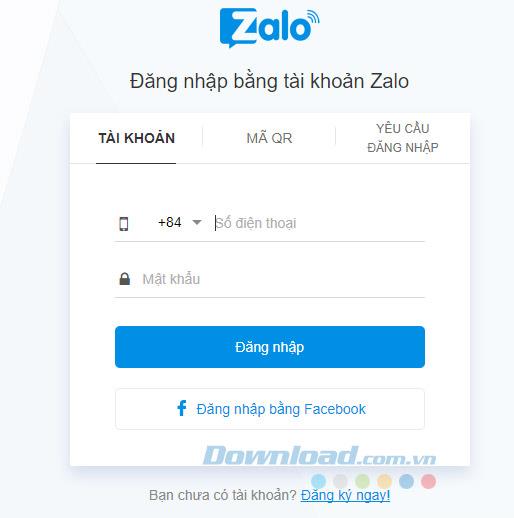
Βήμα 2: Στη συνέχεια, ανοίξτε την εφαρμογή Zalo στο κινητό, κάντε κλικ στο εικονίδιο με τις 3 οριζόντιες κουκκίδες και, στη συνέχεια, κάντε κλικ στο εικονίδιο με τον κωδικό QR δίπλα στο πλαίσιο αναζήτησης. Όταν εμφανιστεί η οθόνη Σάρωση κωδικού QR , στρέψτε την κάμερα του τηλεφώνου σας στον κωδικό QR στο πρόγραμμα περιήγησής σας. Στη συνέχεια, κάντε κλικ στο Σύνδεση για να συμφωνήσετε να συνδεθείτε στο Zalo Web.
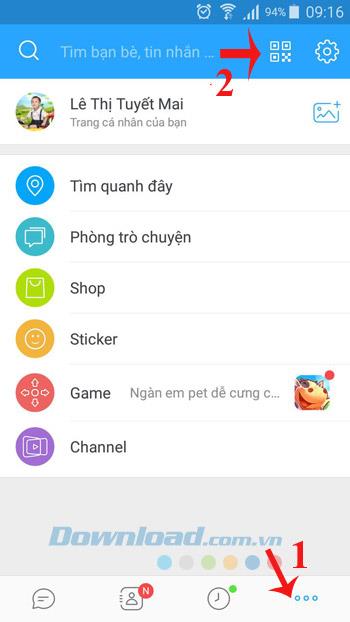

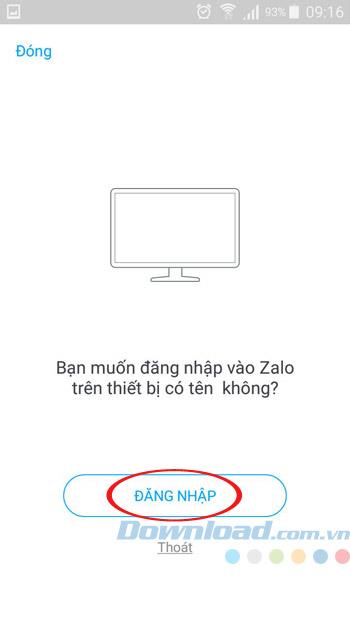
Βήμα 3: Τώρα μπορείτε να χρησιμοποιήσετε το Zalo online για να συνομιλήσετε, να καλέσετε και να στείλετε μηνύματα δωρεάν. Οι επαφές στο τηλέφωνό σας, καθώς και τα μηνύματα και οι κλήσεις, θα συγχρονιστούν για τη διευκόλυνσή σας. Κατά τη διάρκεια της διαδικασίας συνομιλίας, μπορείτε να στείλετε συνημμένα, να στείλετε εικόνες καθώς και να εισάγετε emoticon όπως θέλετε.
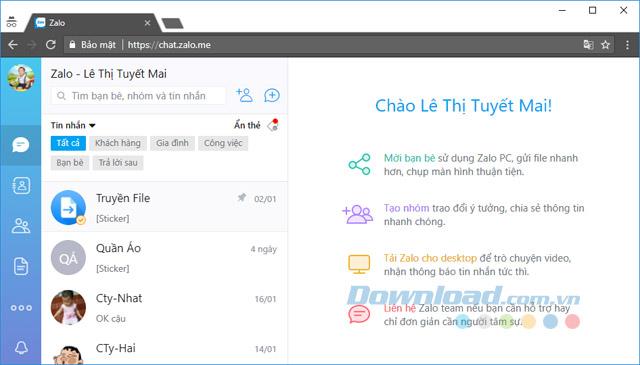
Για να ρυθμίσετε τον ήχο όταν φθάνει ένα νέο μήνυμα, απλώς κάντε κλικ στην καρτέλα Ρυθμίσεις (εικονίδιο με το γρανάζι) στην αριστερή στήλη της οθόνης και, στη συνέχεια, επιλέξτε Ήχος ειδοποίησης νέου μηνύματος. Στη συνέχεια, κάντε κλικ στο κουμπί Αποθήκευση ρυθμίσεων για να αποθηκεύσετε τις αλλαγές.
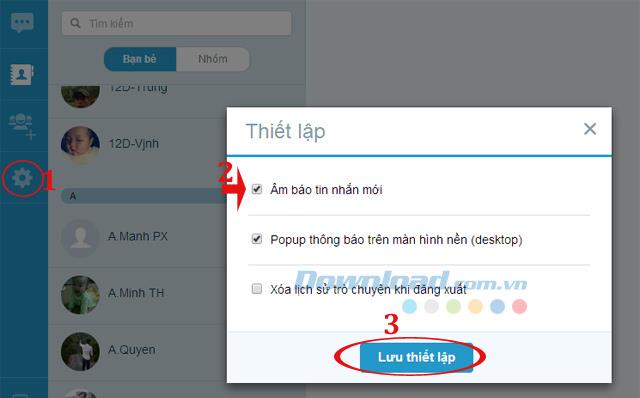
Βήμα 1: Για να εμφανίσετε ένα αναδυόμενο παράθυρο ειδοποίησης όταν υπάρχει νέο μήνυμα, κάντε τα εξής, ανάλογα με το πρόγραμμα περιήγησης, η μέθοδος θα είναι διαφορετική. Για το πρόγραμμα περιήγησης Chrome , αφού συνδεθείτε με επιτυχία στο Zalo, θα δείτε μια γραμμή ειδοποίησης όπως φαίνεται παρακάτω. Κάντε κλικ εδώ για να ενεργοποιήσετε τη νέα δυνατότητα ειδοποίησης μηνυμάτων στον υπολογιστή σας. Στη συνέχεια, συνεχίστε κάνοντας κλικ στο Allow.

Για το πρόγραμμα περιήγησης Firefox , κάντε κλικ στην επιλογή Κάντε κλικ εδώ στην ειδοποίηση για να ενεργοποιήσετε τη δυνατότητα ειδοποίησης και, στη συνέχεια, συνεχίστε να κάνετε κλικ στο αναπτυσσόμενο βέλος και επιλέξτε Πάντα Εμφάνιση ειδοποιήσεων για να ενεργοποιήσετε τη νέα δυνατότητα ειδοποίησης μηνυμάτων.
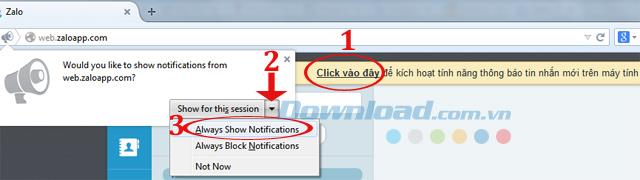
Όσον αφορά το πρόγραμμα περιήγησης Opera , κάντε κλικ στην επιλογή Κάντε κλικ εδώ στην ειδοποίηση για να ενεργοποιήσετε τη δυνατότητα ειδοποίησης και, στη συνέχεια, συνεχίστε να κάνετε κλικ στο κουμπί Να επιτρέπεται για να συμφωνήσετε να την ενεργοποιήσετε.

Βήμα 2: Στη συνέχεια, κάντε κλικ στις Ρυθμίσεις και, στη συνέχεια, επιλέξτε το πλαίσιο ειδοποίησης αναδυόμενων παραθύρων στην επιφάνεια εργασίας. Στη συνέχεια, κάντε κλικ στο κουμπί Αποθήκευση ρυθμίσεων για να αποθηκεύσετε τις αλλαγές.
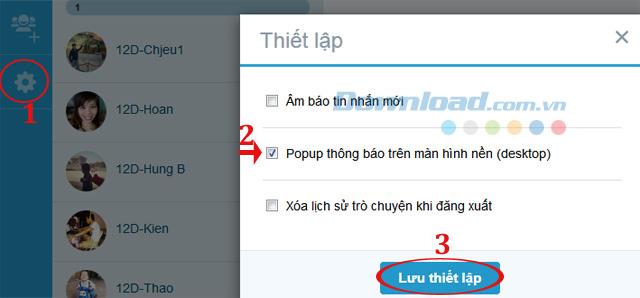
Βήμα 3: Τώρα, κάθε φορά που κάποιος σας στέλνει μήνυμα, θα λαμβάνετε μια ειδοποίηση όπως φαίνεται παρακάτω. Αν το αφήσετε στο ηχείο, θα ακούτε τον ήχο που το συνοδεύει.
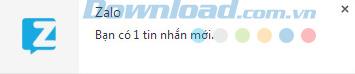
Εάν θέλετε να διαγράφετε όλο το ιστορικό συνομιλιών στο πρόγραμμα περιήγησης κάθε φορά που αποσυνδέεστε, απλώς κάντε κλικ στην καρτέλα Ρυθμίσεις και, στη συνέχεια, επιλέξτε το πλαίσιο Διαγραφή ιστορικού συνομιλίας κατά την αποσύνδεση. Στη συνέχεια, κάντε κλικ στο κουμπί Αποθήκευση ρυθμίσεων για να αποθηκεύσετε τις πρόσφατες αλλαγές.
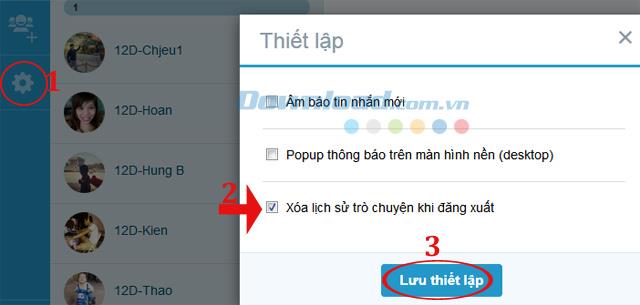
Ή όταν κάνετε κλικ στο εικονίδιο αποσύνδεσης στην κάτω αριστερή γωνία της οθόνης, θα εμφανιστεί μια ειδοποίηση εάν θέλετε να αποσυνδεθείτε από το ZaloWeb ή όχι; Τώρα, εάν θέλετε να διαγράψετε το ιστορικό συνομιλιών, επιλέξτε το πλαίσιο Διαγραφή ιστορικού συνομιλίας κατά την αποσύνδεση . Στη συνέχεια, κάντε κλικ στο Yes για να αποσυνδεθείτε από το Zalo.
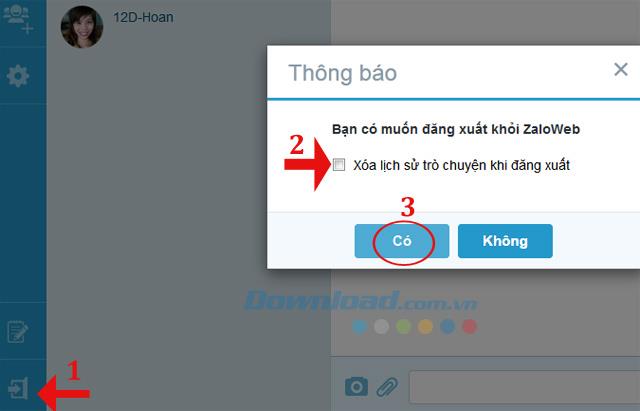
Έτσι, γνωρίζετε ήδη πώς να χρησιμοποιείτε την έκδοση Zalo Web. Είναι αρκετά απλό, έτσι δεν είναι; Εκτός από τη χρήση του Zalo, μπορείτε να χρησιμοποιήσετε το Yahoo, το Viber, το Skype ... για να συνομιλήσετε, να πραγματοποιήσετε δωρεάν κλήσεις και να στείλετε μηνύματα στους φίλους σας δωρεάν.
Ανακαλύψτε πώς να ρυθμίσετε το χρώμα κελιού Excel ανάλογα με μια συνθήκη χρησιμοποιώντας VBA.
Οδηγίες για την κοπή εικόνων σε κύκλους στο PowerPoint. Ανακαλύψτε πόσο απλά μπορείτε να κόψετε φωτογραφίες σε κύκλους για εντυπωσιακές παρουσιάσεις.
Μάθετε πώς να κάνετε εναλλαγή από πληκτρολόγια LTR σε RTL στο Microsoft Word.
Μάθετε πώς να χρησιμοποιήσετε διαφορετικές γραμματοσειρές στο Discord. Οι επιλογές γραμματοσειρών είναι ποικίλες και πλούσιες.
Κορυφαίες εφαρμογές κοπής ήχων κλήσης στο Android για τη δημιουργία μοναδικών ήχων κλήσης. Ανακαλύψτε τις καλύτερες επιλογές για να προσαρμόσετε το τηλέφωνό σας.
Οδηγίες για την αλλαγή του ονόματος της ομάδας συνομιλίας στο Facebook Messenger. Αυτή τη στιγμή στην ομαδική συνομιλία του Facebook Messenger, μπορούμε εύκολα να αλλάξουμε το όνομα της ομάδας συνομιλίας.
Ανακαλύψτε πώς να επαναφέρετε διαγραμμένες αναρτήσεις στο Facebook εύκολα και γρήγορα. Μαθαίνετε όλες τις λεπτομέρειες για την ανάκτηση διαγραμμένων αναρτήσεων
Οδηγίες για την ακρόαση μουσικής στους Χάρτες Google Επί του παρόντος, οι χρήστες μπορούν να ταξιδέψουν και να ακούσουν μουσική χρησιμοποιώντας την εφαρμογή Google Map στο iPhone. Σήμερα, το WebTech360 σας προσκαλεί
Οδηγίες για τη χρήση του LifeBOX - Η διαδικτυακή υπηρεσία αποθήκευσης της Viettel, το LifeBOX είναι μια νέα διαδικτυακή υπηρεσία αποθήκευσης της Viettel με πολλά ανώτερα χαρακτηριστικά
Πώς να ενημερώσετε την κατάσταση στο Facebook Messenger, το Facebook Messenger στην πιο πρόσφατη έκδοση παρείχε στους χρήστες μια εξαιρετικά χρήσιμη δυνατότητα: αλλαγή








